Mac에서 MySQL을 제거하는 방법을 생각하고 계십니까? 음, 생각만큼 간단하지 않습니다. MySQL 아이콘을 휴지통으로 드래그해도 관련 파일, 데이터베이스 및 기타 구성을 제거해야 할 수 있으므로 작업을 수행하지 않습니다.
이 게시물에서는 macOS 기기에서 MySQL 앱을 제거하기 위해 따를 수 있는 단계별 가이드를 요약했습니다.
MySQL이란 무엇입니까?
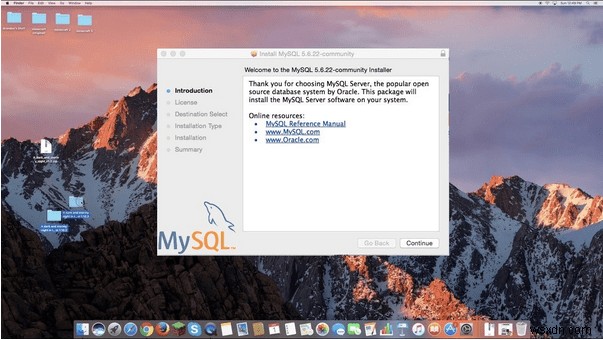
MySQL은 SQL(Structured Query Language) 기반으로 작동하는 대중적인 관계형 데이터베이스 관리 서버(RDBMS)입니다. Google, Facebook, YouTube, Adobe와 같은 거대 기술 기업은 데이터베이스 파일을 저장하기 위해 MySQL을 사용합니다.
Oracle에서 개발한 MySQL은 Windows, macOS, Linux 및 Ubuntu와 호환되는 오픈 소스 소프트웨어입니다. MySQL은 가장 널리 사용되는 소프트웨어 및 웹사이트의 중요한 부분을 형성하는 데이터베이스 플랫폼에 가깝습니다.
하지만 앞으로 이 앱이 필요하지 않을 것이 확실하다면 기기 설정을 몇 가지 빠르게 변경하여 Mac에서 MySQL을 쉽게 제거할 수 있습니다. 또한 MySQL 앱을 제거하면 다른 파일과 데이터를 저장하기 위해 기기의 추가 저장 공간을 복구할 수도 있습니다.
어떻게 하는지 보여드리겠습니다!
macOS에서 MySQL을 제거하는 방법
macOS 장치에서 MySQL을 수동으로 제거하려면 다음 빠른 단계를 따르십시오.
메뉴 표시줄의 왼쪽 상단 모서리에 있는 Apple 아이콘을 누르고 "시스템 기본 설정"을 선택합니다.
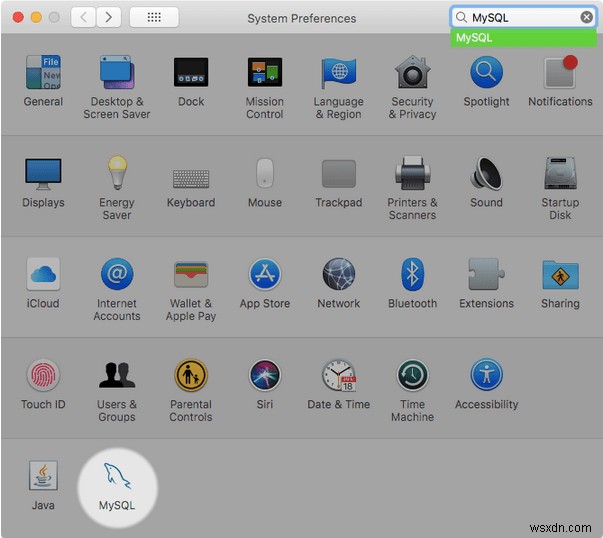
시스템 기본 설정 창에서 아래로 스크롤하여 "MySQL"을 선택합니다.
이제 MySQL이 시작되기 전에 새 창이 화면에 나타납니다. "인스턴스" 탭으로 전환합니다. 장치에서 앱을 제거하려면 "제거" 버튼을 누르십시오.
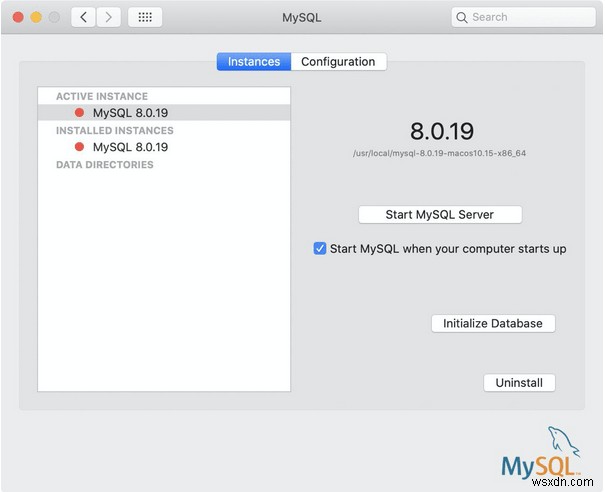
이제 앱이 Mac에서 성공적으로 제거되면 다음 단계는 관련 파일과 데이터를 삭제하는 것입니다. 그렇게 하려면 Mac의 터미널 애플리케이션에서 몇 가지 명령을 실행해야 할 수도 있습니다.
Mac의 응용 프로그램 폴더로 이동하여 터미널을 엽니다.
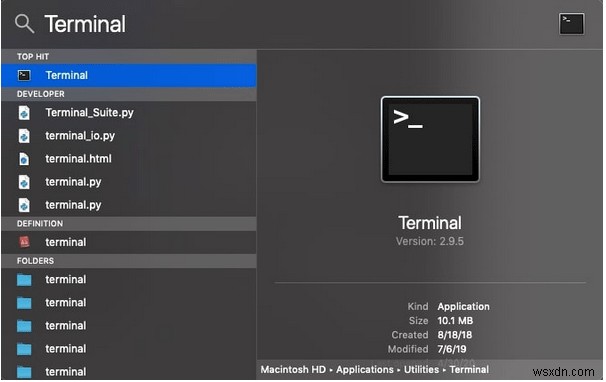
터미널 창에서 다음 명령을 입력하고 Return 키를 눌러 실행합니다.
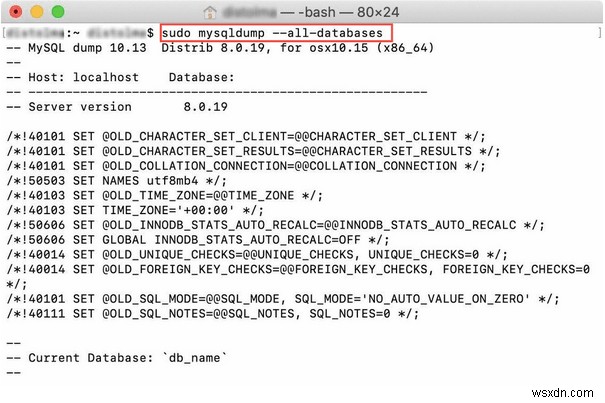
sudo mysqldump --all-databases
이 명령을 실행하면 모든 파일이 .txt 형식으로 백업됩니다.
이제 다음 단계는 MySQL 프로세스가 백그라운드에서 실행 중인지 확인하는 것입니다. 이렇게 하려면 터미널에 다음 명령을 입력하십시오.
ps -ax | grep mysql
장치에서 실행 중인 MySQL 프로세스를 찾으면 즉시 종료하십시오.
이제 터미널에서 다음 명령을 실행하십시오.
sudo rm /usr/local/mysql
Mac에서 인증을 위해 암호를 입력하라는 메시지를 표시할 수 있습니다. 계속하려면 자격 증명을 입력하십시오.
인증 절차가 끝나면 터미널에서 다음 명령을 같은 순서로 하나씩 실행합니다. 이 명령은 장치에서 MySQL 파일 및 환경 설정을 제거하는 데 도움이 됩니다.
sudo rm -rf /usr/local/mysql
sudo rm -rf /usr/local/var/mysql
sudo rm -rf /Library/StartupItems/MySQLCOM
sudo rm -rf /Library/PreferencePanes/My*
sudo rm -rf /Library/Receipts/mysql*
sudo rm -rf /private/var/db/receipts/*mysql*
이제 MYSQLCOM=-YES- from /etc/hostconfig 줄을 제거하십시오.
그게 다야, 여러분! 터미널 창을 종료하고 Mac을 재부팅합니다. 이제 MySQL이 Mac에서 성공적으로 제거되었습니다. 확인을 위해 시스템 환경 설정 창을 확인하여 Mac에서 MySQL 앱의 흔적이 여전히 보이는지 확인할 수도 있습니다.
Disk Clean Pro를 다운로드하고 설치하여 Mac을 최적화하세요
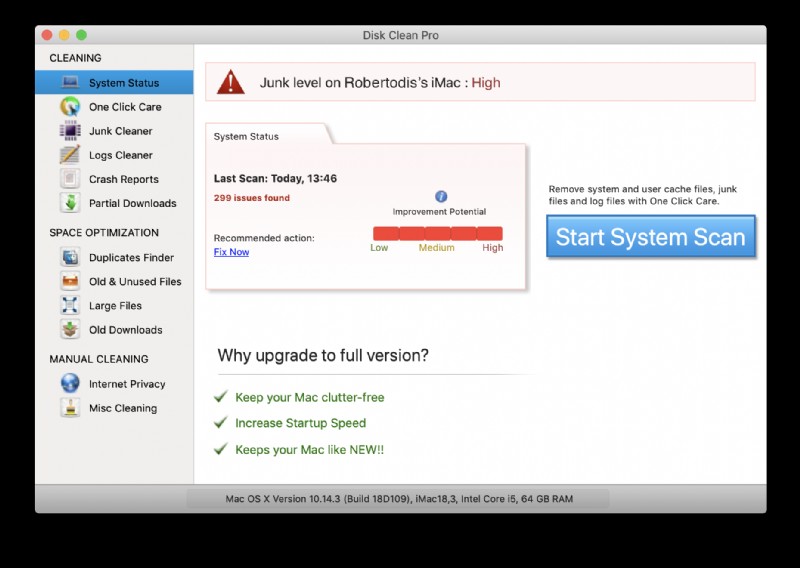
시간이 지남에 따라 장기간 사용하면 과도한 정크 파일과 데이터가 디스크 공간에 어수선해집니다. 성능을 최적화하기 위해 Mac에서 모든 정크 파일과 데이터를 제거하는 방법이 궁금합니다. 오래된 데이터를 안전하게 정리하여 기기의 성능을 미세 조정하는 macOS용 필수 유틸리티인 Disk Clean Pro를 다운로드하고 설치하세요.
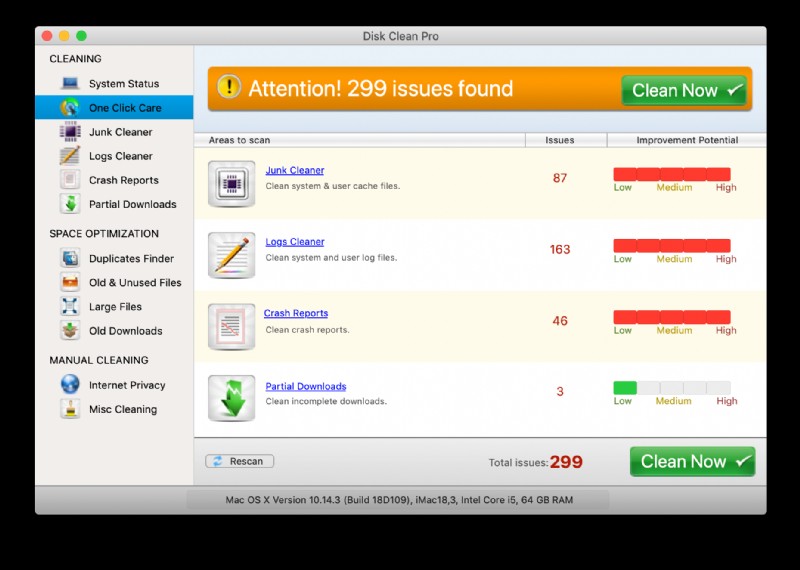
Disk Clean Pro는 장치에서 철저한 스캔을 수행하여 상당한 양의 저장 공간을 차지하는 중복 파일, 정크 파일 및 기타 오래된 데이터를 찾습니다. Disk Clean Pro는 가장 쉬운 방법으로 Mac을 정리하는 데 도움이 되는 원스톱 자동 정리 앱입니다. 또한 부분적으로 다운로드된 앱과 파일, 로그 파일, 충돌 보고서 및 기타 정크 데이터를 제거하는 데 도움이 됩니다.
결론
이것으로 Mac에서 MySQL을 제거하는 방법에 대한 가이드를 마무리합니다. 이 가이드를 단계별로 따르면 MySQL 앱, 관련 파일 및 기본 설정, 관련 백그라운드 프로세스 및 Mac에서 거의 모든 MySQL 흔적을 삭제할 수 있습니다.
이 게시물이 도움이 되셨나요? 질문이 있으시면 언제든지 문의해 주세요. 댓글 공간을 사용하여 질문을 던질 수 있습니다.
